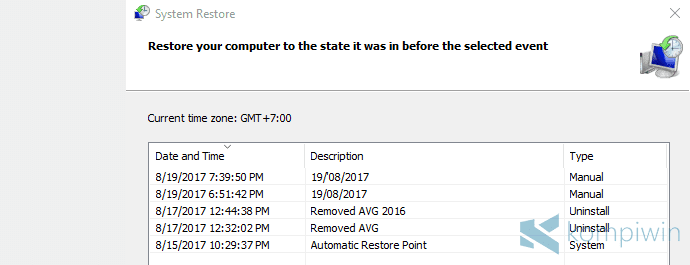System Restore adalah salah satu fitur bawaan komputer atau laptop bersistem operasi Windows yang berguna untuk mengembalikan keadaan atau states suatu PC atau laptop yang rusak, error, atau mengalami gangguan ke keadaan sebelumnya yang lebih baik.
Fitur System Restore sangatlah berguna ketika sewaktu-waktu laptop atau komputer error, mengalami BSOD, salah install software/aplikasi/driver, atau hal-hal lainnya yang tidak inginkan.
Microsoft masih menanamkan fitur System Restore ke Windows 7, Windows 8, Windows 8.1, dan Windows 10 sekarang.
Untuk menggunakan System Restore, kamu perlu system restore point, yang biasa dibuat secara otomatis ketika kamu meng-install driver atau software besar tertentu. Tapi, kalau kamu ingin cara manual, kamu bisa membuat system restore point sendiri dengan mudah di PC/laptop.
Kamu bisa membuat system restore point di Windows 7, Windows 8, Windows 8.1, hingga Windows 10. Di artikel ini, saya menggunakan Windows 10 untuk membuat system restore point. Bagi pengguna Windows 7, 8, atau 8.1, silakan sesuaikan saja.
Cara Membuat System Restore Point di PC/Laptop
Di Windows 10, ketik System restore di Cortana, dan pilih Create a restore point. Di Windows 7, buka Start menu dan ketik System restore. Di Windows 8 atau 8.1, tekan Logo Windows + S dan ketik System restore.
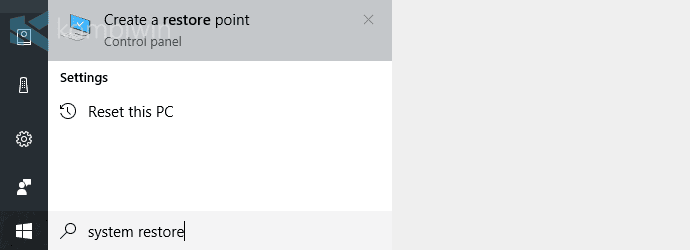
Kemudian, muncullah kotak dialog baru yang menampilkan sedikit informasi di tab System Protection. Lihat pada drive C atau drive system, pastikan status Protection-nya On. Jika ya, berarti drive C siap untuk diaktifkan atau diberi system restore point.
Pilih Create untuk langsung membuat system restore point.
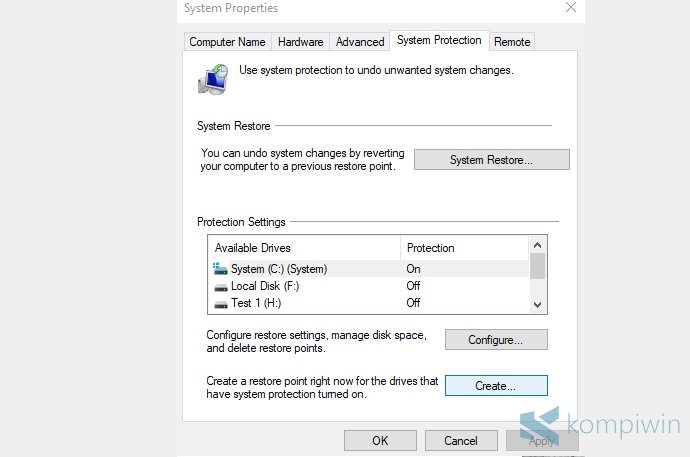
Kemudian muncullah kotak kecil yang meminta kamu untuk memberi nama system restore point yang akan kamu buat. Jika sudah, pilih Create.
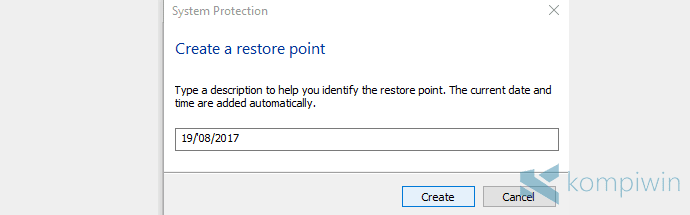
Lalu gambar progress bar muncul yang menandakan bahwa system restore point sedang dalam proses pembuatan.
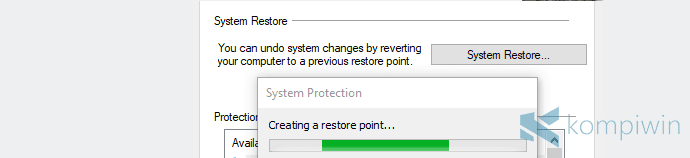
Terakhir, muncullah pesan The restore point was created successfully. Pilih Close. Ini menandakan kamu telah berhasil membuat system restore point di Windows 10, 7, 8.1.
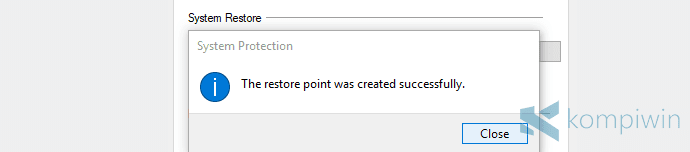
Untuk mengecek apakah system restore telah berhasil kamu buat atau tidak, kamu bisa mengeceknya melalui aplikasi System Restore.
Masih di tab System Protection, pilih System Restore.
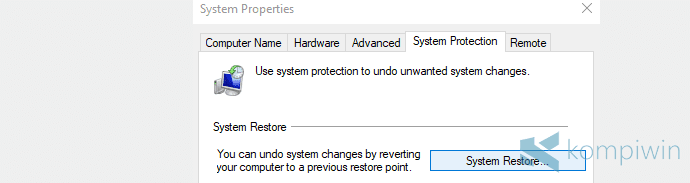
Pilih Next.
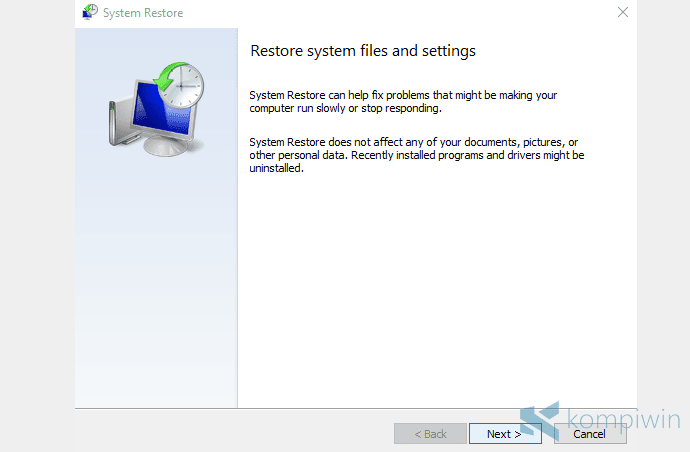
Kemudian di sana muncullah nama-nama system restore point yang telah kamu buat. Kamu bisa menggunakan system restore point tersebut jika sewaktu-waktu PC atau laptop mengalami kerusakan atau hal-hal yang tak diinginkan.